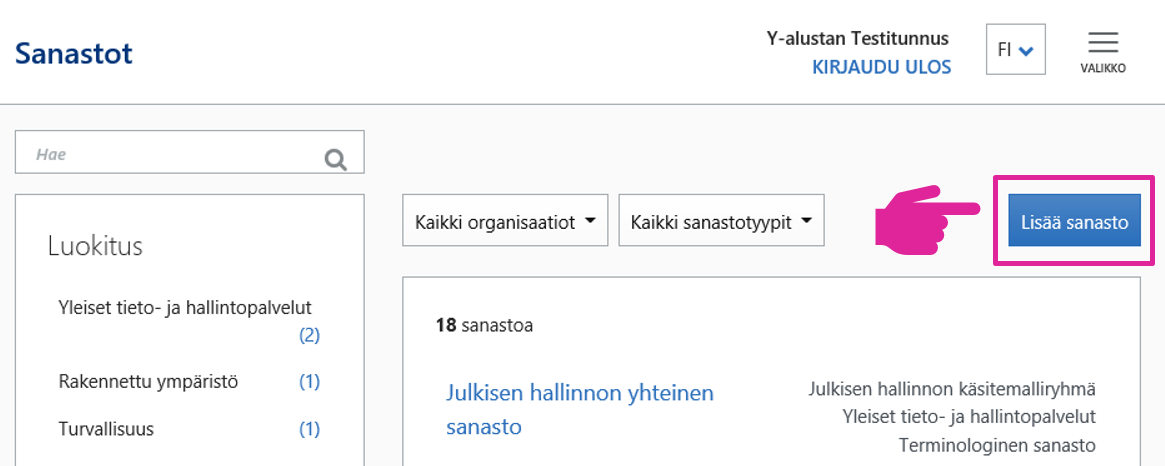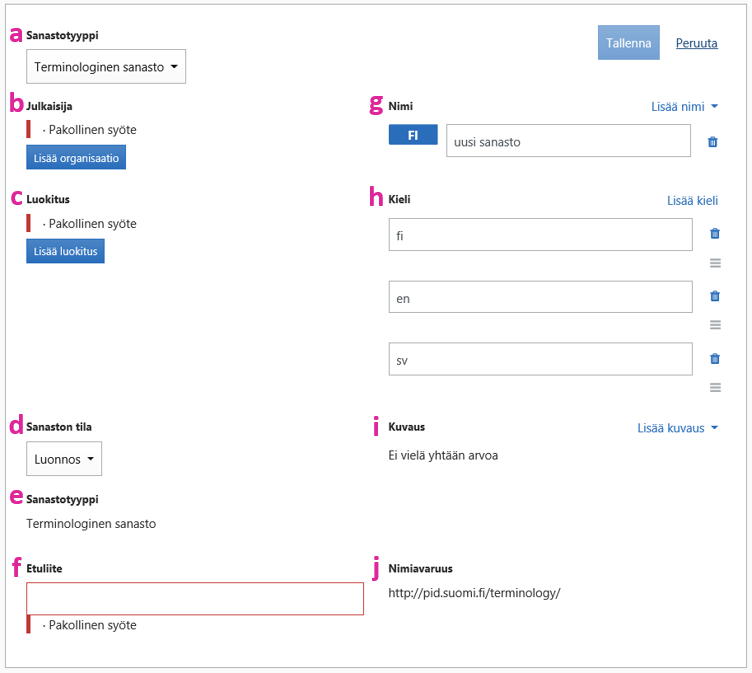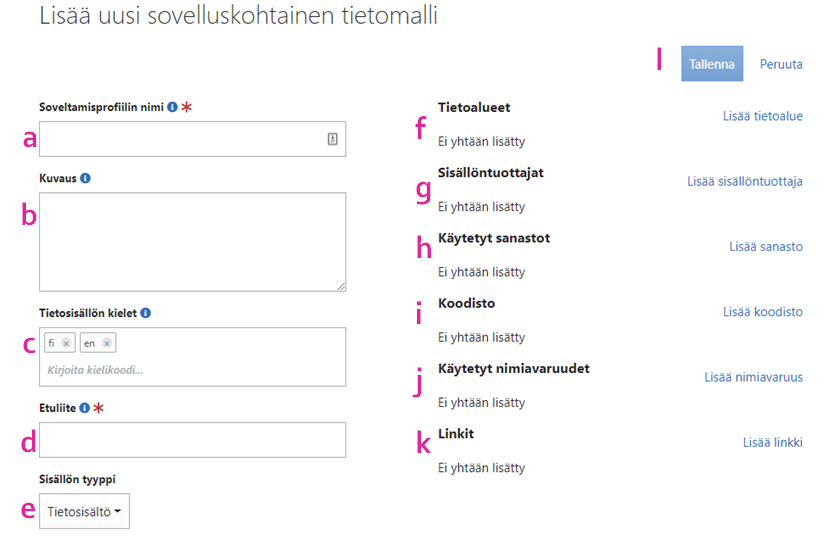Tässä ohjeessa neuvotaan, kuinka Sanastot-työkalussa luodaan uusi sanastoLuokkia ja muita tietoja ei voi lisätä tietomalliin ennen kuin tietomallin pakolliset tiedot on kuvattu.
Tee näin:
- Klikkaa SanastotNapsauta Tietomallit-työkalun etusivulta "Lisää sanasto"
- Täytä uuden sanaston tiedot.
- Sanastotyyppi: Sanastotyyppejä on kaksi: Asiasanasto ja Terminologinen sanasto. Valitse pudotusvalikosta, kumman tyyppisen sanaston haluat lisätä. Kentät ovat hieman eri paikassa eri sanastotyypeillä, tämä ohje on tehty Terminologisen sanaston näkymän mukaisesti.
- Julkaisija: Sanaston julkaisija on organisaatio, jonka nimissä sanasto näkyy Sanastot-työkalussa. Vain julkaisijaksi valittuun organisaatioon kuuluvat käyttäjät pääsevät muokkaamaan sanaston käsitteitä. Klikkaa "Lisää organisaatio", jonka jälkeen avautuvassa pop-up-ikkunasta voit valita julkaisijaksi organisaation. Voit valita julkaisijaksi vain sellaisen organisaation, johon sinulla itselläsi on käyttöoikeus.
- Luokitus: Sanastolle täytyy valita yksi tai useampi luokka, johon sen sisältö luokitellaan. Yhteentoimivuusalustassa tietosisältöjen luokituksena käytetään Julkisten palvelujen luokitusta (lyhemmin palveluluokitusta). Luokituksen avulla sanastoja voi mm. etsiä etusivulla.
- Sanaston tila: Uusi sanasto on oletuksena Luonnos-tilassa.
- Sanastotyyppi: Kohdassa a tehty valinta näkyy tässä.
- Etuliite: Etuliite tarkoittaa järjestelmän sisäistä Curie-tunnistetta, jolla sanasto ja siihen kuuluvat käsitteet merkitään. Etuliite toistuu sanaston ja siihen kuuluvien käsitteiden uri-osoitteissa.
- Nimi: Sanaston nimi, joka näkyy sekä työkalun etusivun hakutuloksissa että sanaston otsikkona. Klikkaamalla "Lisää nimi" voit lisätä nimelle kieliversion. Klikkaamalla roskakori-kuvaketta voit poistaa ylimääräisen nimen. Klikkaamalla kolmea viivaa voit raahata nimet haluamaasi järjestykseen.
- Kieli: Sanaston tiedoissa valitaan ne kielet, joilla sanaston sisältöä on tuotettu. Vain sanaston tiedoissa määritellyt kielet ovat valittavissa sanaston ja sen käsitteiden sisällön kieleksi. Kielet näkyvät kaksikirjaimisina ISO 639-1 -kielikoodeina. Kielikoodin voi tarkistaa esim. Fintosta (https://finto.fi/lexvo/fi/). Kielikoodit tukevat myös kielten variantteja, esim. sv-FI (suomenruotsi). Klikkaamalla "Lisää kieli" voi lisätä uuden kielikoodin. Työkalu ehdottaa sopivaa kielikoodia tyhjään kenttään kirjoitettujen merkkien mukaan. Klikkaamalla roskakori-kuvaketta voit poistaa ylimääräisen kielikoodin. Klikkaamalla kolmea viivaa voit raahata kentät haluamaasi järjestykseen. Kielikoodit esiintyvät tässä valitussa järjestyksessä kielivalinnoissa.
- Kuvaus: Tarkempi kuvaus sanastosta, joka näkyy selaajille sanaston tiedoissa. Klikkaamalla roskakori-kuvaketta voi poistaa ylimääräisen kuvauksen. Klikkaamalla kolmea viivaa voit raahata kentät haluamaasi järjestykseen.
- Nimiavaruus: Kohdassa f valittu etuliite toistuu sanaston nimiavaruudessa.
- Kun olet valmis, klikkaa "Tallenna".
| Info |
|---|
| Jos olet tuomassa valmista sanastoa CSV-muodossa, yllä oleva osio täytyy täyttää ensin. Sanaston CSV-tuonti tapahtuu vasta, kun sanasto on ensin luotu. Ks. Ohje sanastojen tuontiin |
Lue myös
| Content by Label | ||||||||||||||||||
|---|---|---|---|---|---|---|---|---|---|---|---|---|---|---|---|---|---|---|
|
...
| hidden | true |
|---|
...
- Lisää tietomalli-painiketta. Valitse vaihtoehdoista joko soveltamisprofiili tai tietokomponenttikirjasto.
Tässä esimerkissä näytetään, miten lisätään soveltamisprofiilin tiedot, mutta käytännössä tietokomponenttikirjaston lisäys tapahtuu aivan samalla tavalla - silloin vain valitaan tästä valikoista vaihtoehdoksi tietokomponenttikirjasto.
Jos et tiedä, kumpi vaihtoehdoista pitäisi valita, niiden väliset erot on kuvattu luvussa: 13. Teenkö soveltamisprofiilin vai tietokomponenttikirjaston? - Täydennä uuden tietomallin perustiedot. Pakolliset tiedot on merkitty käyttöliittymässä punaisella tähdellä *.
Kun olet syöttänyt kaikki tarvittavat tiedot, tallenna tiedot napsauttamalla Tallenna-painiketta.
Tietomallin tiedoissa ovat seuraavat kentät:
| Kenttä | Selite | Pakollinen |
|---|---|---|
| Soveltamisprofiilin nimi | Nimi, jolla tietomalli näkyy listoissa ja hakutuloksissa
| X |
| Kuvaus | Sanallinen kuvaus tietomallista ja sen sisällöstä | |
| Tietosisällön kielet | Kielet, joilla tietomalli kuvataan
| X |
| Etuliite | Tunnus, jolla tietomalli yksilöidään Tietomallit-työkalussa
| X |
| Sisällön tyyppi | Tyyppi ilmaisee, millaista tietosisältöä tietomalli kuvaa. Vaihtoehtoja ovat tietovaranto, tietojärjestelmä, siirtoformaatti ja tietosisältö.
| |
| Yhteydenotto | Tietomallin tuottaneen organisaation yhteystieto, jonne käyttäjät voivat lähettää tietosisältöön tms. liittyvää palautetta ja kysymyksiä.
| |
| Tietoalueet | Tieto siitä, mihin tietoalueeseen tietomalli liittyy. Tietomalli voi kuulua useaan tietoalueeseen.
| X |
| Sisällöntuottajat | Tieto siitä, mikä taho (organisaatio) on tuottanut tietomallin ja vastaa sen sisällöistä.
| X |
| Käytetyt sanastot | Tieto, mitä sanastoja tietomallissa hyödynnetään
| |
| Koodisto | Tieto, mitä koodistoja tietomallissa hyödynnetään.
| |
| Käytetyt nimiavaruudet | Tieto, mitä nimiavaruuksia tietomallissa hyödynnetään. - Jotta soveltamisprofiilissa voidaan käyttää toisten tietomallien luokkia ja muita tietosisältöjä, nuo hyödynnettävät tietomallit määritellään tässä. Tietomallit yksilöidään nimiavaruudellaan.
| |
| Linkit | Linkkejä lisätietoihin, esimerkiksi hankkeen blogisivulle tai viittaus kansainväliseen skeemaan, jota tietomallissa on hyödynnetty (esimerkki: Documentation of XML Schema implementation of the EMREX Profile).
| |
| Lisätiedot | Tietomallit-työkalu voi tietomallintajan syöttämien tietojen lisäksi lisätä tietomallin kuvaukseen muitakin kenttiä. Tällaisia ovat esimerkiksi aikaleimat siitä, milloin tietomalli on luotu ja milloin sitä on viimeksi muokattu. Näitä tietoja et pysty muokkaamaan. |
Kun olet valmis, tallenna tiedot napsauttamalla Tallenna-painiketta. Tietomallit-työkalu tallentaa soveltamisprofiilisi ja näyttää sinulle uuden sivun. Sivu on "tyhjän" soveltamisprofiilin pohja, jossa ei vielä ole luokkia, attribuutteja tai assosiaatioita.
Tietomallin tiedot -välilehdellä näet tietomallin tiedot. Voit muokata niitä, kun sinulla on tietomallintajan käyttöoikeudet.
| Info |
|---|
| Tietokomponenttikirjasto-tietomallin luominen tapahtuu samalla tavalla kuin tässä soveltamisprofiilin tekeminen, mutta silloin valitaan Lisää tietokomponenttikirjasto valikosta. Tietokomponenttikirjasto luodaan, kun halutaan määritellä yleisiä (geneerisiä) ja uudelleenkäytettäviä tietosisältöjä, joita on tarkoitus käyttää esimerkiksi usean eri rajapinnan kuvaamiseen. Silloin ei tarvita esimerkiksi tarkkoja kardinaliteettitietoja. Soveltamisprofiili luodaan tiettyä asiayhteyttä ja käyttötarkoitusta varten. Esimerkiksi silloin, kun halutaan kuvata tarkasti, missä muodossa tiedot siirretään tietojärjestelmien välillä. Tyypillisesti kardinaliteettitiedot tarvitaan vasta soveltamisprofiilissa. |